1.界面


2.新建文件
文件-->新建
快捷键:ctrl+n

预设--剪切板:
熟练PS的设计人员,在制作教程的时候,就会经常进行截图,在截图的时候,我们所截的图像就是储存的剪贴板当中,复制图片后剪贴板可用,如果没有复制图片,剪贴板是灰色不可用的,如果想让他变成灰色的,可选择(在编辑——清理——剪贴板)
颜色模式:
RGB模式、CMYK模式、位图、灰度、Lab颜色
RGB模式:
RGB模式是PS中最常用的模式,在RGB模式下显示的图像质量较高,也是PS的默认模式;RGB颜色模式主要是由R(红)、G(绿)、B(蓝)三种基本色相加进行配色,并组成了红绿蓝三种颜色通道;
CMYK模式:
CMYK颜色模式是打印全彩图像的颜色系统。CMYK模式主要是由C(青)、M(洋红)、Y(黄)、K(黑)4种颜色相减而配色的。因此它也组成了青、洋红、黄、黑4个通道。当对图像进行印刷时,必须将它的颜色模式转换为CMYK模式。
3.文件的储存
存储---ctrl+s
存储为---ctrl+shift+s
存储为Web所用格式---ctrl+shift+alt+s(注:保存为网页格式目的是输出展示在网页上的图片,创建网页使用的图像,保存的主要的目的之一是在维持图片质量的同时尽可能地缩小文件体积;其还可以保存GIF格式的动画文件。)

PS常用的图像格式:
在Photoshop中,文件的保存格式有很多种,不同的图像格式有各自的优缺点。Photoshop CS6支持20多种图像格式,下面针对其中常用的几种图像格式进行具体讲解。
PSD格式
PSD格式是Photoshop工具的默认格式,也是唯一支持所有图像模式的文件格式。它可以保存图像中的图层、通道、辅助线和路径等信息。一般寻找素材会选择PSD格式,文件做完或者没做完都习惯性保存PSD源文件,方便后期修改。由于PSD格式所包含的图像数据信息比较多,因此比其他格式的图像文件要大得多。
JPEG格式
JPEG是一种有损压缩的格式,此格式的图像通常用于图像预览和一些超文本的文档中(HTML文档),文件后辍名为“.jpg”或“.jpeg”,最大的特色是文件比较小,可以进行高倍率的压缩,是目前所有格式中压缩率比较高的格式之一,但是JPEG格式在压缩保存的过程中会以失量最小的方式丢掉一些肉眼不易察觉的数据,因而保存的图像与原图有所差别,没有原图的质量好,不适合印刷使用。
PNG格式
PNG用来存储灰度图像时,灰度图像的深度可多到16位:存储彩色图像时,彩色图像的深度可多到48位,并且还可存储多到16位的通道数据。PNG在网页应用中使用较为广泛,比如在Dreamweaver中插入一张透明背景图片,就可以使用PNG格式的图片。PNG能保留完整的照片色彩,是一种非失真性压缩格式。不过唯一的缺点是文件较大,不利于网页浏览。由于PNG格式不完全支持所有浏览器,所以在网页使用要比GIF和JPEG格式使用少的多。
GIF格式
GIF格式是一种图形格式,只是保存最多256色的RGB色阶数,是一种基于LZW算法的连续色调的无损压缩格式。目前几乎所有相关软件都支持它。GIF格式的另一个特点是其在一个GIF文件中可以存多幅彩色图像,如果把存于一个文件中的多幅图像数据逐幅读出并显示到屏幕上,就可构成一种最简单的动画。GIF分为静态GIF和动画GIF两种,扩展名为.gif,是一种压缩位图格式,支持透明背景图像,适用于多种操作系统,“体型”很小,网上很多小动画都是GIF格式。其实GIF是将多幅图像保存为一个图像文件,从而形成动画,所以归根到底GIF仍然是图片文件格式。
BMP格式
它是Window操作系统中的标准图像文件格式,其不支持CMYK模式的图像。由于BMP文件格式是Windows环境中交换与图有关的数据的一种标准,因此在Windows环境中运行的图形图像软件都支持BMP图像格式。
TIFF格式
TIFF是一种无损压缩格式,是一种非常广泛的图像格式,TIFF与JPEG和PNG一起成为流行的高位彩色图像格式。TIFF格式可以制作质量非常高的图像,因而经常用于出版印刷。如果您要在一个并非创建该图像的程序中编辑图像,则以这种格式保存将很有帮助,因为多种程序都可以识别它。TIFF用于在应用程序和计算机平台之间交换文件,是一种灵活的位图图像格式,几乎受所有的绘画、图像编辑和页面版画应用程序的支持。而且,几乎所有的桌面扫描仪都可以生成TIFF图像。
4.文件的打开和关闭
文件打开:
文件菜单--新建(ctrl+O)
双击PS画面区域打开
直接拖动文件到PS当中
直接双击打开PSD文件
文件关闭:
点击Photoshop中的文件也签的x号就可以关系了。记得要保存;
5.移动工具
移动工具不仅可以轻松的选择每一个图层,还可以移动各个图层到自己的理想位置,还可以进行文件图像与其他文件之间的移动;
移动工具快捷键:V

移动工具属性
![]()
自动选择
在默认情况下,移动工具的“自动选择”一项是没有勾选的。表示只能选中图层窗口中选定的固定图层,不能随意的点击选择别的图层。在这里,我们也勾选“自动选择”,可任意选择图层。
显示变换控件 ctrl+T
如图所示,可自动出现图层边缘定界框,一般默认不勾选;
alt 键进行中心缩放;shift 等比缩放;
对齐方式(至少两个或者两个以上的图层)
分布(至少三个或者三个以上的图层)
分组快捷键:CTRL+g
移动工具:复制图层 选中图层alt+移动鼠标;
6.选区工具
快捷键:M
取消选区:ctrl+d
在PS中可以通过创建选区对图像进行填充、移动、复制、变换等编辑操作。在PS操作中,用选区选取范围是比较常用的方法。建立选区以后,就可以对选区内的图像进行操作。
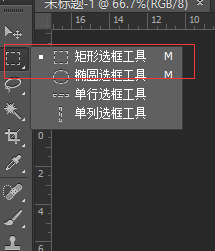
选区运算--布尔运算
1、利用选择工具建立选区,然后利用属性面板中的运算按钮。
2、利用快捷键,如下:
Shift:添加选区

Alt:减去选区

shift+alt:与选区相交

羽化
快捷键:shift+F6
选区的羽化是PS中使用频率比较高的一项功能,它可以起到融合边缘的效果,实现渐变过渡边缘。
羽化方法:
直接选择菜单--选择--修改--羽化
制作之前,在工具属性栏中设置羽化值
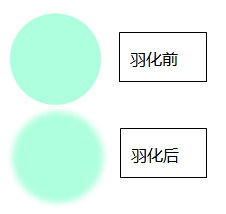
消除锯齿
消除图像边缘部分的锯齿状,使边缘看起来比较平滑;
样式--宽度--高度
可以自由绘制选区,也可以固定比例,固定大小,与宽度及高度结合使用;
![]()
#。鼠标在选框的内部会出现一个小框框的时候,按住鼠标左键是可以拖动选框的;
#。在鼠标点击的位置为中心进行选区:先拖动选框,在按alt键;
#。如果在选中的位置为中心画一个正圆,先拖拽选框,在alt+shift;如果此时还想移动选框则在+space键;
尽量一次到位,如果松开就不能再改动了;
载入选区:
按住ctrl,用鼠标单击图层的缩略图,就可以载入该图层的选区;重新填充颜色;
扩大选区:
显示选区,在菜单栏中选择---修改---扩展;
7.图层
图层:透明的胶片纸,用来存放图片的
图层有顺序的,上层会遮盖下层的图层;
可以点击图层,拖动图层可以调整图层的顺序;
新建图层:ctrl+alt+shift+n
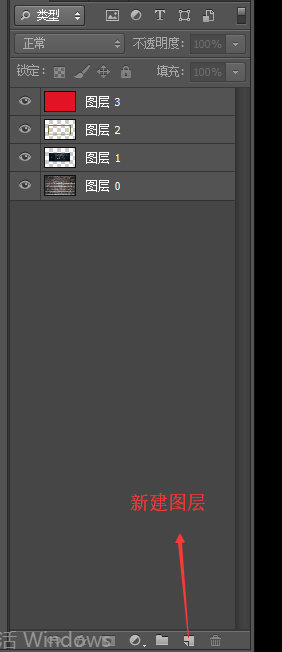
alt+delete 可以给图层填充颜色,颜色为前景色
ctrl+delete 添加背景色;
记住每一个图形都要花在一个图层上面;
合并图层:ctrl+e 将多个图层合并成一个,比较谨慎;
编组图层:ctrl+g 将多个图层变成一个组;
锁定:是锁定图层中的透明区域,不能改动,其他部分都可以改动;类似于反选上色之类的;